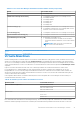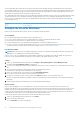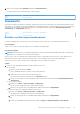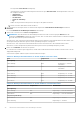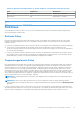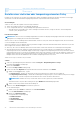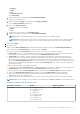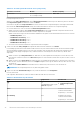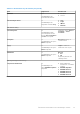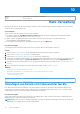Users Guide
Table Of Contents
- Dell EMC OpenManage Enterprise Power Manager Version 2.0 Benutzerhandbuch
- Inhaltsverzeichnis
- Einführung in Power Manager
- Revisionsverlauf
- Was ist neu in dieser Version?
- Kompatibilitätsmatrix
- Lizenzierungsanforderungen
- Skalierbarkeit und Performance
- Erste Schritte mit Power Manager
- Geräteermittlungsjob erstellen
- Überwachen und Verwalten von Power Manager-Geräten
- Rack-Verwaltung
- Rechenzentrum während der Stromreduzierung managen
- Schneller Zugriff auf Power Manager-Daten
- Anzeigen des Strom- und Temperaturverlaufs von Power Manager-Gruppen
- Anzeigen der wichtigsten fünf Energieverbraucher
- Anzeigen des Verhältnisses der in OpenManage Enterprise ermittelten Geräte zu den in Power Manager hinzugefügten Geräten Power Manager
- Anzeigen der 10 wichtigsten Verursacher von Energieverstößen
- Anzeigen der 10 wichtigsten Verursacher von Temperaturverstößen
- Anzeigen der zehn am wenigsten ausgelasteten Racks in Sachen Strom und Speicherplatz
- Anzeigen von Strom- und Speicherplatzaussteuerung
- Wartung Power Manager
- Managen von Power Manager-Plug-in
- Managen einzelner Geräte und statischer Gruppen
- Managen von physischen Gruppen
- Anzeigen von physischen Gruppen und den Hierarchien
- Anzeigen von im Rack hinzugefügten Geräten
- Anzeigen von Racks physischer Gruppen
- Bearbeiten physischer Gruppen
- Löschen einer physischen Gruppe
- Umgruppieren des Rack-Steckplatzes der Geräte
- Verschieben eines Geräts in einen anderen Rack
- Entfernen von Geräten aus dem Rack
- Verwalten von Warnmeldungsschwellenwerten
- Verwalten von Policys
- Verwalten von nicht überwachten Geräten
- Verwalten von PDU-Geräten
- Deinstallieren Power Manager
- Warnungen
- Berichte in Power Manager
- Aktualisierung Power Manager
- Häufig gestellte Fragen
- Troubleshooting
- Anhang
- Weitere nützliche Informationen
● Kennung
● Modell
● Typ
● Verwalteter Zustand
● Teil der Gruppe
c. Wählen Sie das Gerät aus und klicken Sie auf Ausgewählte hinzufügen.
● So fügen Sie eine Gruppe hinzu:
a. Wählen Sie die Option Gruppe aus und klicken Sie auf Gruppe auswählen.
Die Seite Gruppe auswählen wird angezeigt.
b. Klicken Sie auf Erweiterte Filter.
Die folgenden Filter werden angezeigt:
● Name
● Typ
c. Um die Filter zu löschen, klicken Sie auf Alle Filter löschen.
d. Wählen Sie die Gruppe aus und klicken Sie auf Ausgewählte hinzufügen.
ANMERKUNG: Sie können beim Erstellen einer Policy nur ein Gerät oder eine Gruppe auswählen.
ANMERKUNG: Nach dem Erstellen einer Policy für ein Gerät können Sie die Policy nicht mehr auf eine Gruppe anwenden.
Ähnlich können Sie auch nach dem Erstellen einer Policy für eine Gruppe die Policy nicht mehr auf ein Gerät anwenden.
5. Klicken Sie auf Weiter.
6. Für statische Policy:
Wählen Sie in den Policy-Einstellungen den Überwachungszeitraum aus dem Drop-down-Menü Überwachungszeitraum aus,
geben Sie den Wert für Stromobergrenze an und klicken Sie dann auf Weiter.
Verwenden Sie den Abschnitt Stromverlauf als Referenz, um den Wert für die Stromobergrenze festzulegen.
● Stromverlauf für ein Gerät – Zeigt den minimalen, durchschnittlichen und maximalen Stromverbrauch mit unteren und oberen
Grenzwerten an. Die Werte ändern sich, wenn Sie die Dauer des Überwachungszeitraums ändern.
● Stromverlauf für eine Gruppe – Zeigt den minimalen, durchschnittlichen und maximalen Stromverbrauch mit unteren und
oberen Grenzwerten an. Der minimale, durchschnittliche und maximale Stromverlauf der Gruppe ist die Summe aller minimalen,
durchschnittlichen und maximalen Stromverbrauchswerte der einzelnen Geräte in der Gruppe. Die Werte ändern sich, wenn Sie
die Dauer des Überwachungszeitraums ändern. Der obere und untere Grenzwert für eine Gruppe ist die Summe der oberen und
unteren Grenzwerte für alle Geräte in der Gruppe. Die angezeigte Stromobergrenze ist die Summe aller Stromobergrenzwerte
der Geräte in der Gruppe.
Leitfaden zur Bereitstellung von Stromobergrenze-Werten:
● Der angezeigte Wert für die Stromobergrenze ist standardmäßig der obere Grenzwert des Geräts. Sie können den Wert für die
Stromobergrenze ändern, und der Prozentsatz der Stromobergrenze wird automatisch ausgefüllt.
● Wenn Sie den Prozentsatz der Stromobergrenze ändern, wird der Wert für die Stromobergrenze automatisch ausgefüllt.
● Wenn Sie den Prozentsatz des Bereichs ändern, wird der Wert für die Stromobergrenze automatisch ausgefüllt.
● Geben Sie für Gruppen den Wert für die Obergrenze des Stromverbrauchs oder den Prozentsatz des Verbrauchs auf
Gruppenebene oder auf jeder Geräteebene an.
● Geben Sie den Wert für die Stromobergrenze an, der zwischen den unteren und oberen Grenzwerten des Geräts reichen kann.
ANMERKUNG: Für die folgende Liste der PowerEdge-Server sind die Werte für Untere und Obere Grenzwerte immer statisch.
Tabelle 15. Stromobergrenze-Bereich für Server
Generation von Servern Modelle Wertbereich (Watt)
14. Generation
● PowerEdge XE7440
● PowerEdge XE7420
● VxRail G560
● VxRail G560F
● PowerEdge C6420
● PowerEdge R6415
● PowerEdge R7415
● PowerEdge R7425
Null bis 32767
Überwachen und Verwalten von Power Manager-Geräten 37